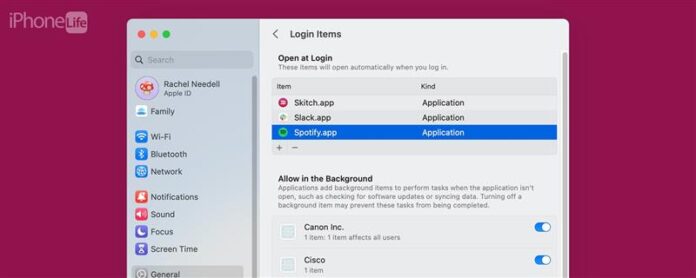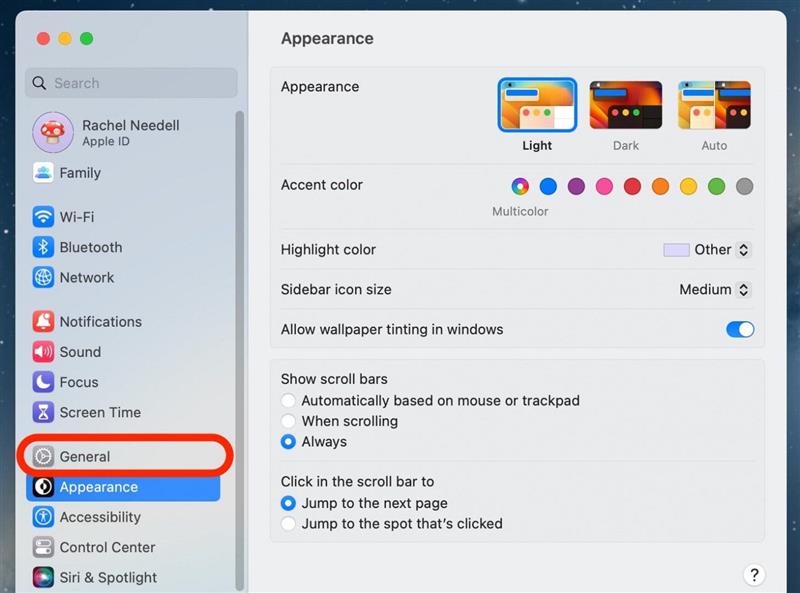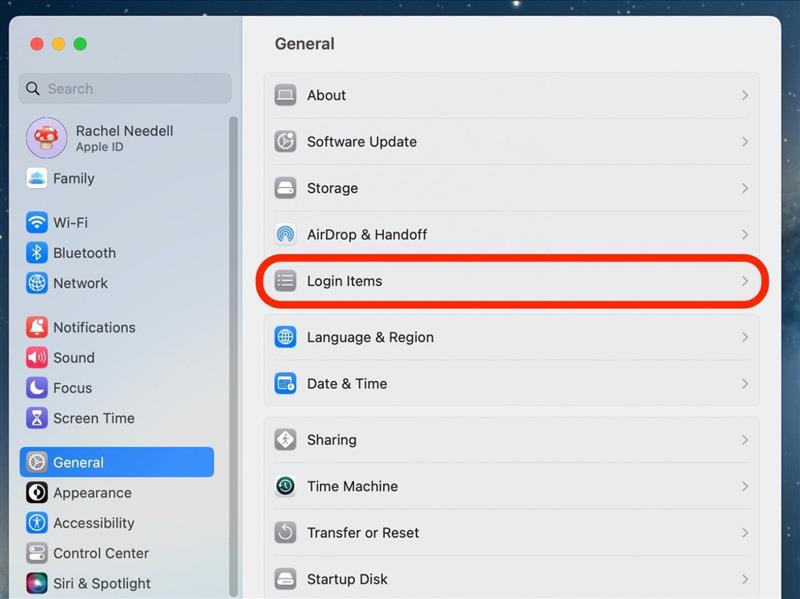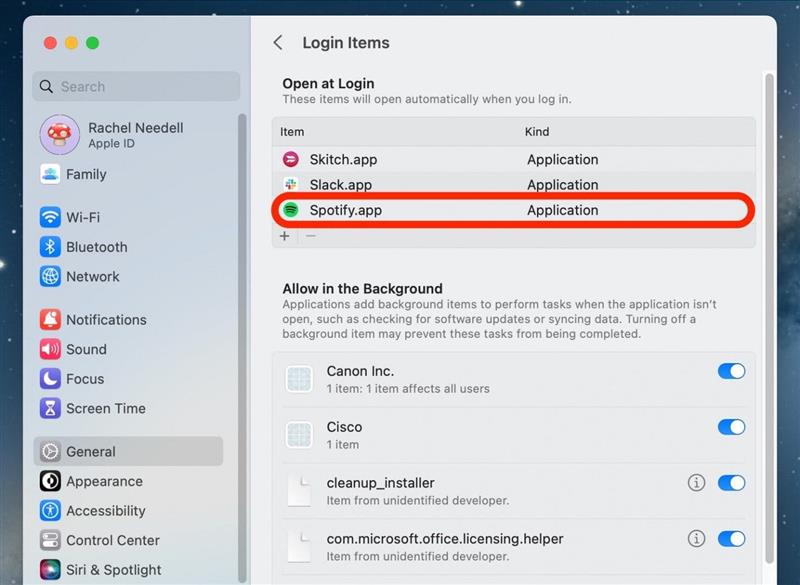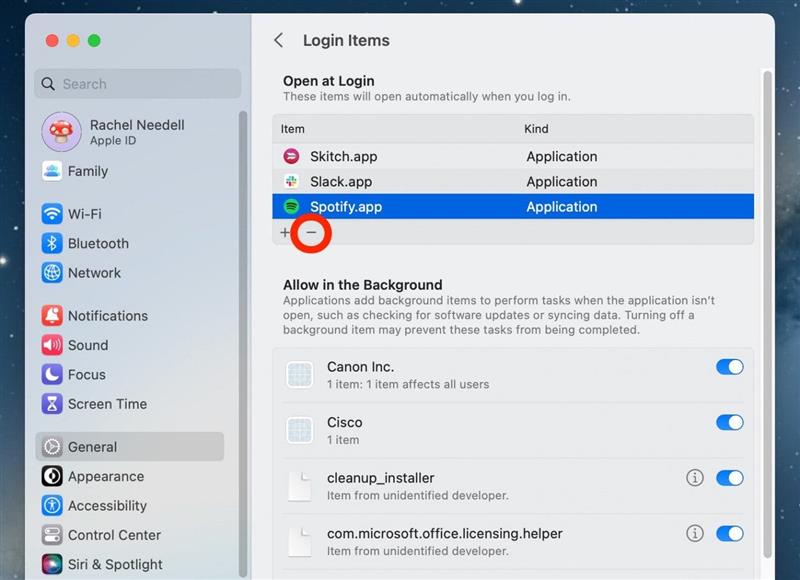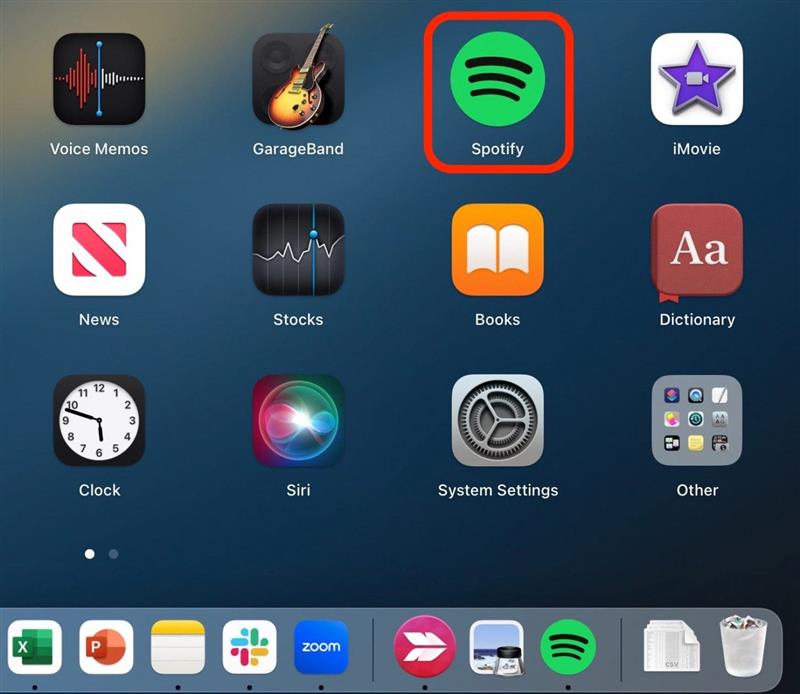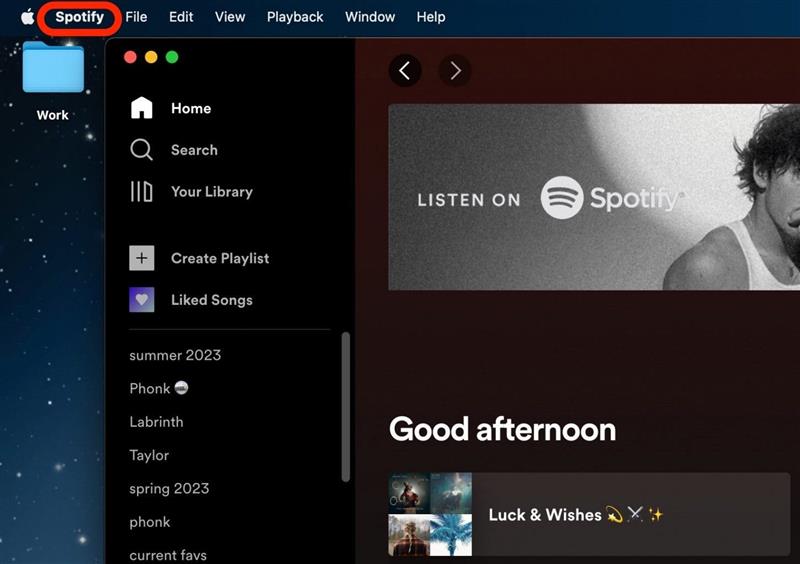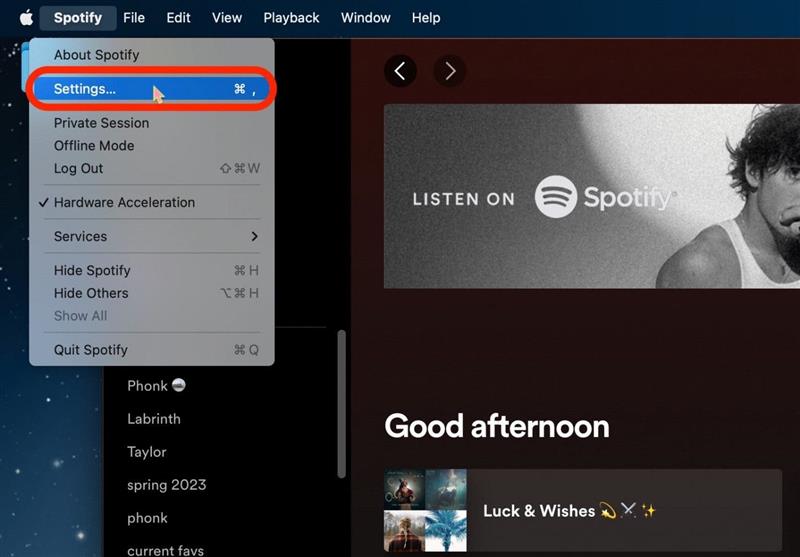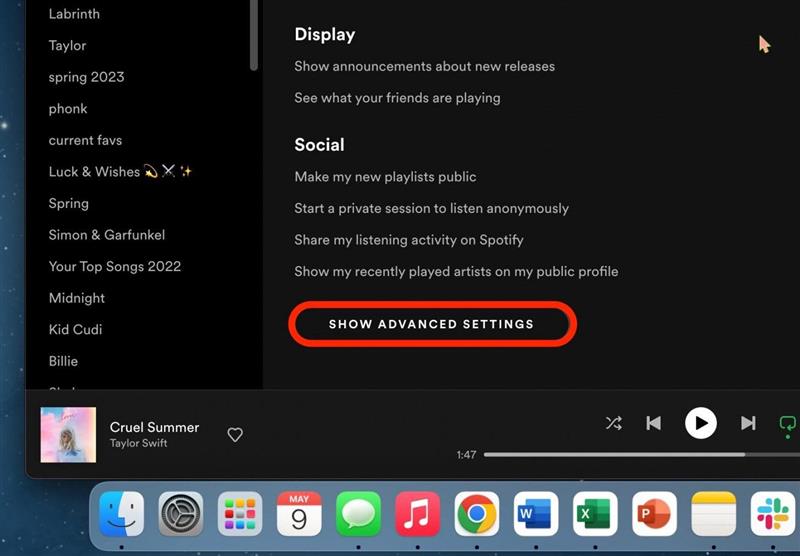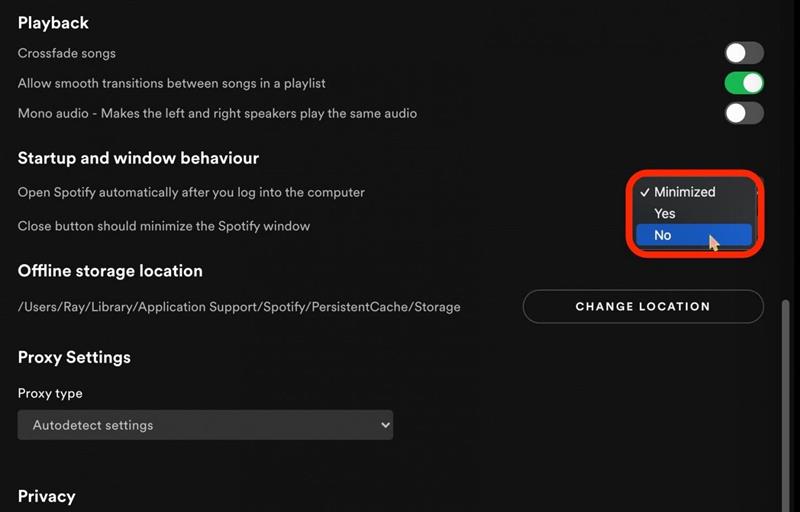Vous vous demandez, pourquoi Spotify s’ouvre-t-il au démarrage? MacOS dispose d’un paramètre appelé éléments de connexion qui invite certaines applications à ouvrir lorsque vous activez votre Mac. Voici comment empêcher Spotify d’ouvrir le démarrage sur Mac.
Comment arrêter l’ouverture de Spotify au démarrage
Lorsque vous essayez d’allumer votre ordinateur et de commencer votre travail ou votre journée, la dernière chose que vous voulez, c’est que Spotify apparaisse et vous ralentit ou vous distrait. C’est pourquoi il est très pratique de savoir comment supprimer les applications du démarrage de votre Mac. Si vous aimez les conseils utiles sur l’utilisation de vos appareils Apple, assurez-vous de vous inscrire à notre Astuce du jour < / a>! Voici comment désactiver Spotify au démarrage.
Supprimer Spotify du démarrage via les paramètres du système
La première méthode consiste à accéder aux paramètres de votre Mac pour désactiver Spotify au démarrage.
- Sur votre Mac, ouvrez Paramètres système .
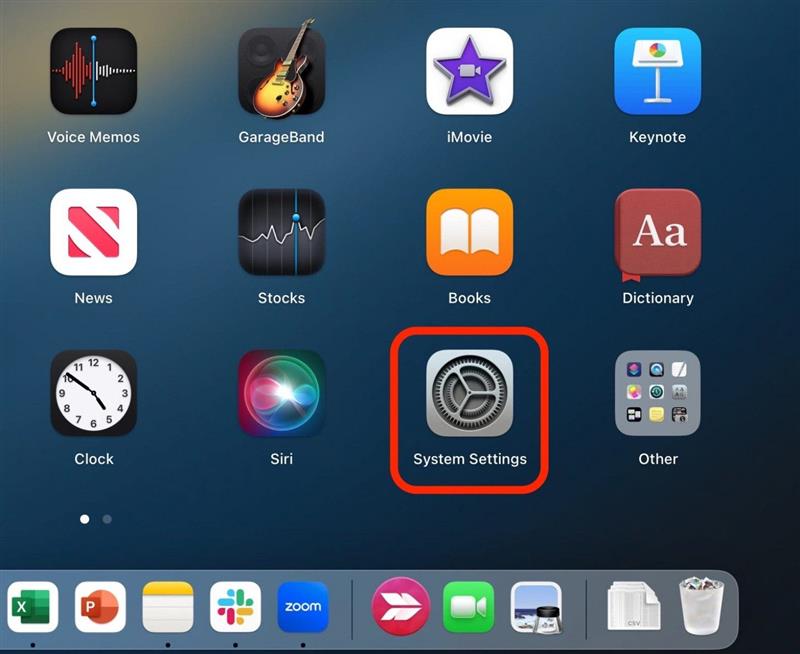
- Cliquez sur général .

- Cliquez sur les éléments de connexion .

- Sélectionnez Spotify dans la liste des éléments.

- Cliquez sur « – » Button pour le supprimer de la liste des éléments de connexion.

Comment faire en sorte que Spotify ne s’ouvre pas au démarrage via les paramètres de Spotify
Une autre alternative Si Spotify s’ouvre toujours lors de la connexion, vous pouvez vous rendre directement aux paramètres de Spotify et désactiver Spotify au démarrage à partir de là.
- Sur votre Mac, ouvrez Spotify .

- Cliquez sur Spotify dans la barre de navigation supérieure.

- Cliquez sur Paramètres .

- Faites défiler vers le bas et cliquez sur Afficher les paramètres avancés .

- Faites défiler vers le bas pour démarrer et un comportement des fenêtres, et dans le menu déroulant à côté pour ouvrir Spotify automatiquement après vous être connecté à l’ordinateur Sélectionnez non .

Lorsque vous avez terminé cette méthode, assurez-vous de vous souvenir de quitter et de fermer Spotify, puis de relancer pour vous assurer que les changements ont eu lieu. Et ce sont les deux façons les plus fiables d’empêcher Spotify de démarrer automatiquement sur Mac.